
时间:2020-10-20 06:28:53 来源:www.win10xitong.com 作者:win10
电脑已经成为了大家生活中不可或缺的东西,而且基本上所有的用户电脑都安装了windows系统,操作系统的过程中往往会遇到一些问题,就比如Win7系统设置识别指定U盘的情况,推测还会有一些网友也会遇到同样的问题,身边没有人帮忙解决Win7系统设置识别指定U盘的问题的话,我们在查阅很多资料后,确定这样的步骤可以解决:1、首先我们要做的就是把自己的U盘先插入计算机,让系统可以正常使用U盘,接着进入"控制面板",双击"设备管理器","通用串行总线控制器"中"USB大容量存储设备"属性→详细信息→属性的硬件ID,复制出它的硬件ID保存一下。2、调出windows7 组策略就这个难题很容易的解决啦。然后我们就好好的学习以下Win7系统设置识别指定U盘的具体处理举措。
操作步骤方法:
1、首先我们要做的就是把自己的U盘先插入计算机,让系统可以正常使用U盘,接着进入"控制面板",双击"设备管理器","通用串行总线控制器"中"USB大容量存储设备"属性→详细信息→属性的硬件ID,复制出它的硬件ID保存一下。
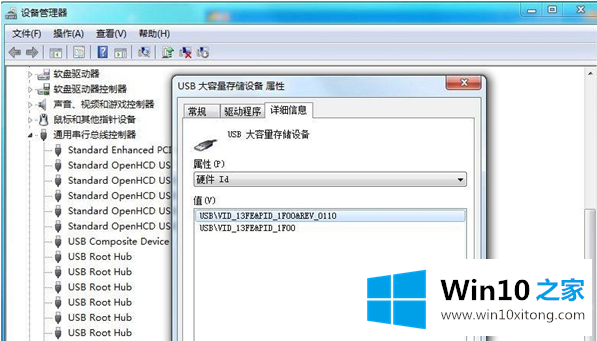
2、调出windows7 组策略:
单击"开始→运行",输入"cmd",在"命令提示符"对话框中输入"mmc.exe"并回车打开"控制台",依次单击"文件→添加/删除管理单元→添加"按钮,选中"组策略对象编辑器→添加"按钮,然后单击"完成"按钮。
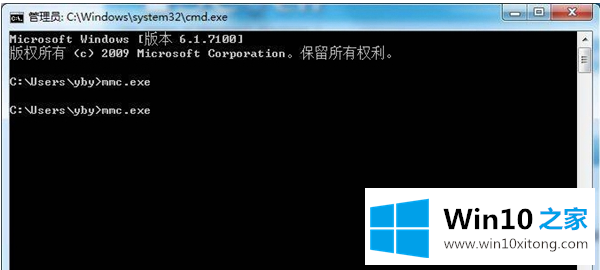
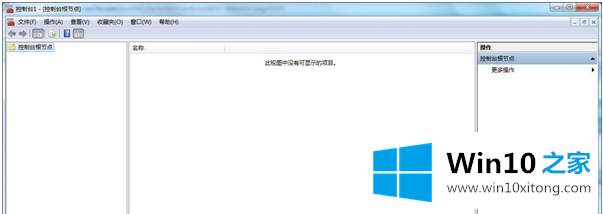
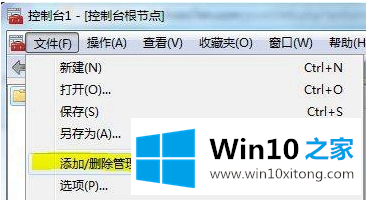
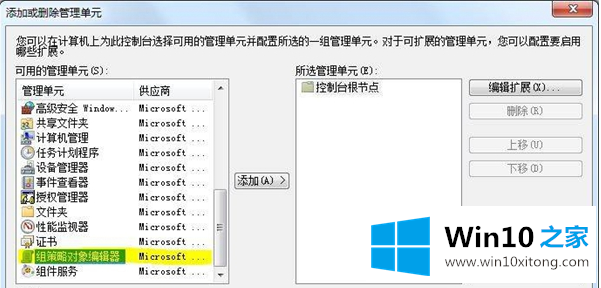
3、依次展开"计算机配置→管理模板→系统→设备安装→设备安装限制",双击右侧的"禁止安装未由其他策略设置描述的设备",在弹出的窗口中选择"已启用",再点击 "确定"按钮,设置它可以来禁止策略没描述的USB设备。
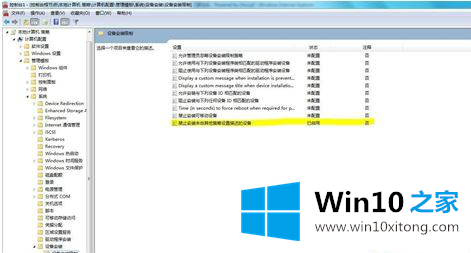
4、若要恢复,再将"禁止安装未由其他策略设置描述的设备"设置为"未配置"即可。
如果你也遇到Win7系统设置识别指定U盘的问题,今天小编就非常详细的给你说了,方法确实简单吧,要是你还是没有解决这个问题,可以多参考一下上面的内容,或者给本站留言,谢谢大家的支持。